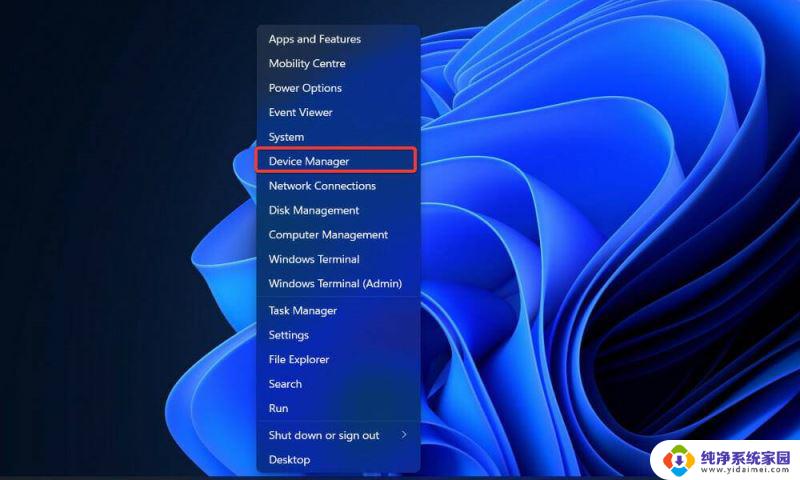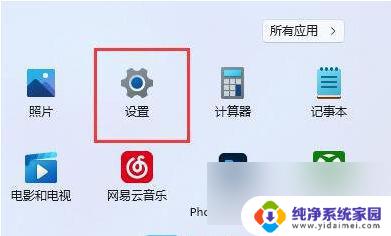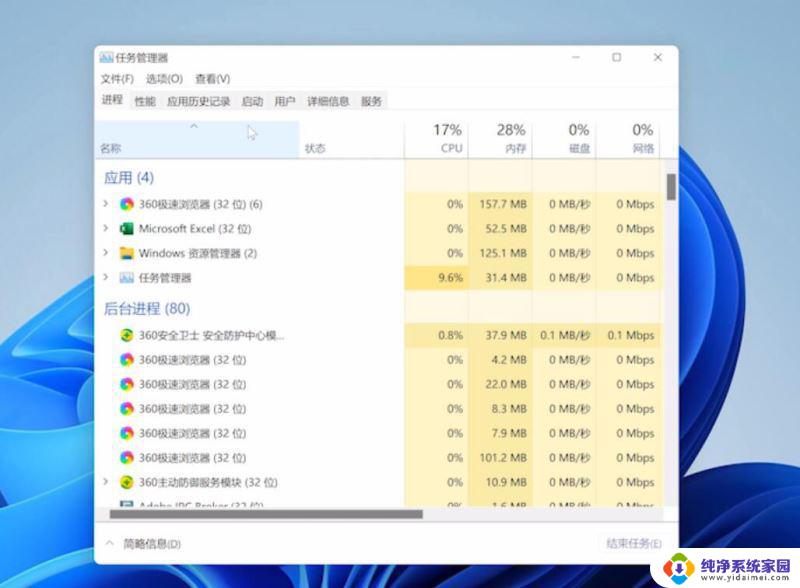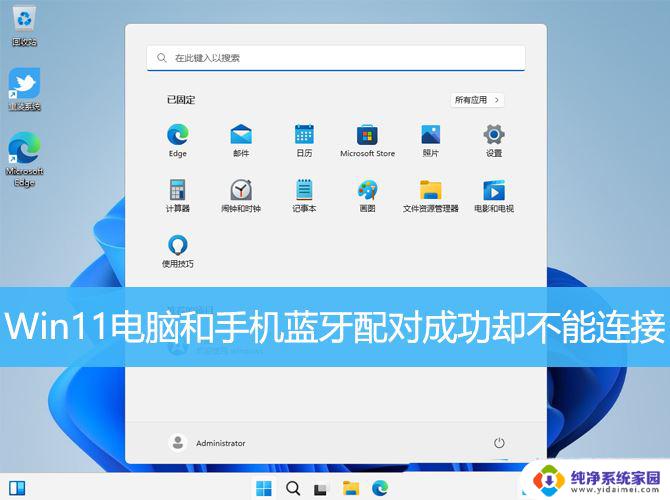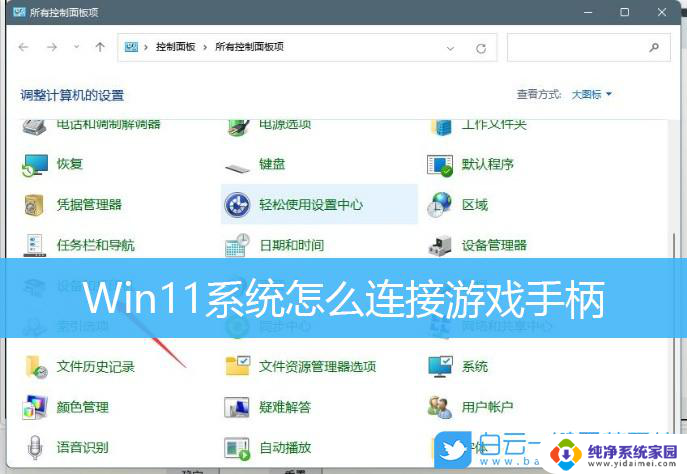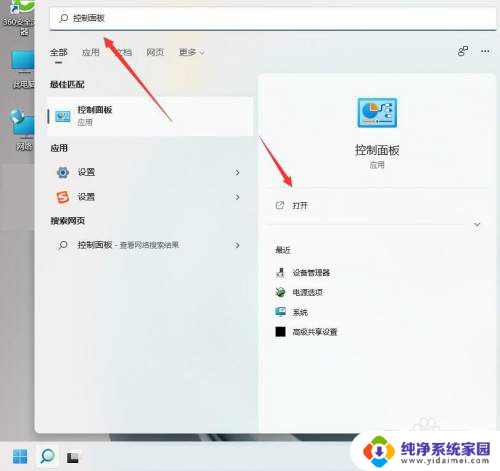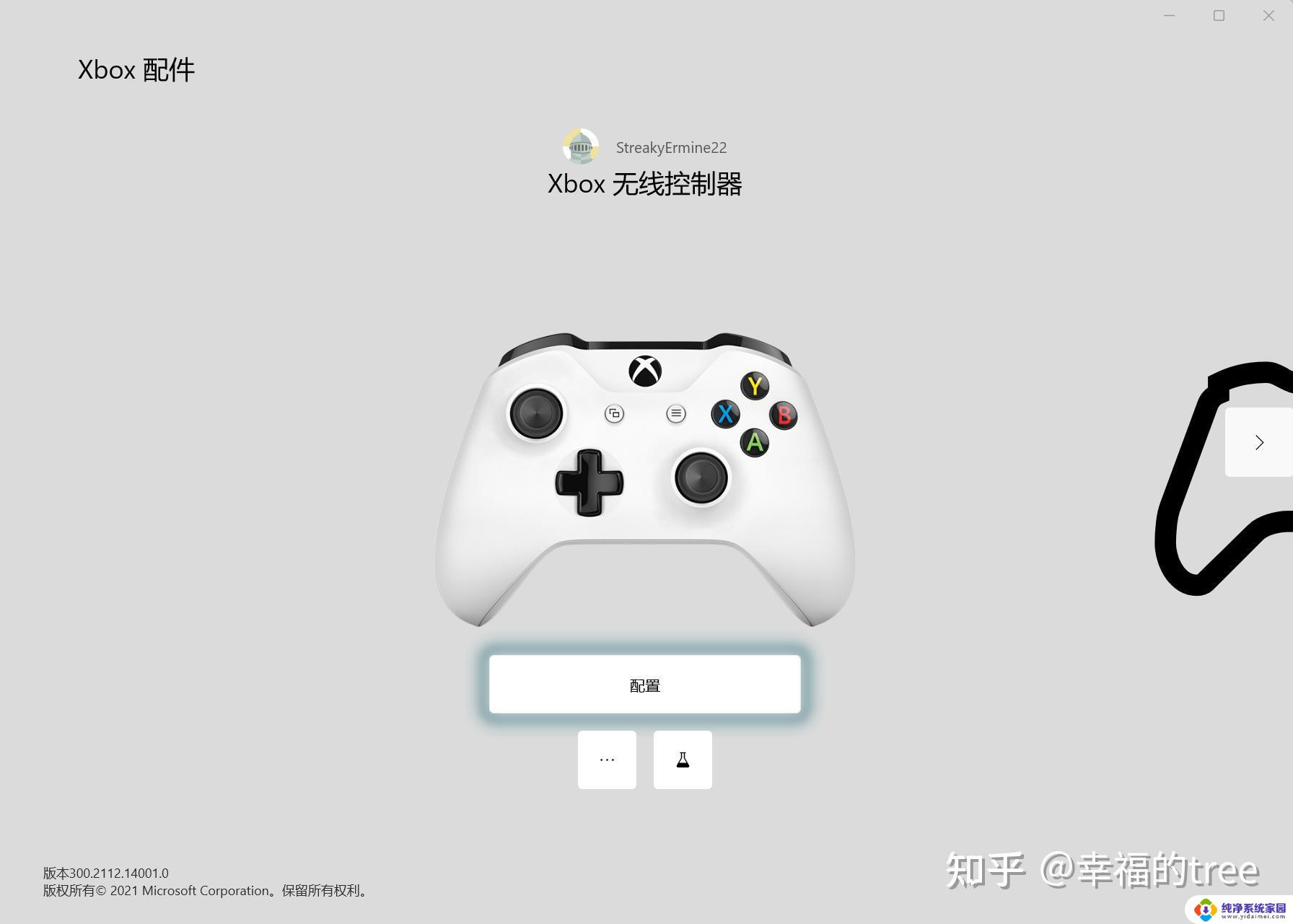win11上使用ps5手柄问题 Win11无法配对PS5手柄的解决方法
更新时间:2024-03-26 10:43:03作者:xiaoliu
Win11上使用PS5手柄的问题一直困扰着许多用户,尽管Win11已经被广大用户期待已久,然而一些用户在升级后发现,他们无法成功配对PS5手柄。这对于喜欢在电脑上游玩游戏的玩家来说,无疑是一个令人沮丧的问题。幸运的是存在一些解决方法可以帮助用户解决这个问题,让他们能够顺利地使用PS5手柄在Win11上畅玩游戏。接下来我们将详细介绍这些解决方法,帮助大家顺利解决Win11上使用PS5手柄的问题。
Win11配对ps5手柄的操作方法:
1、首先进入win11系统,鼠标右击右下角蓝牙图标选择“添加蓝牙设备”。
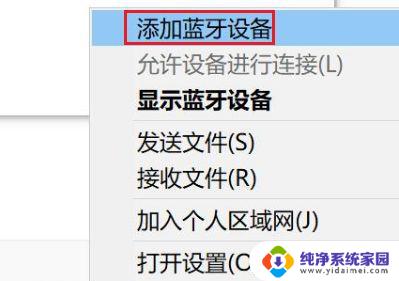
2、然后进入设备界面,点击“添加蓝牙或其他设备”进入。
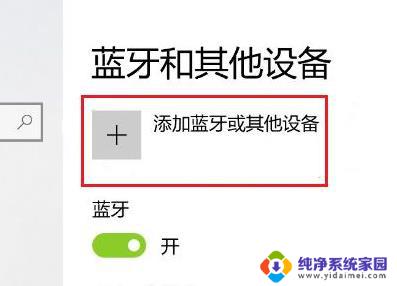
3、在添加的设备界面中,点击蓝牙选项进入。
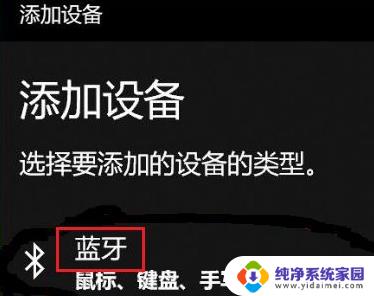
4、然后使用手柄,在关机状态未连接电脑时按住手柄上的SHARE键和PS5键。只要5秒左右手柄后面的指示灯开始快速闪烁即可进入配对状态。

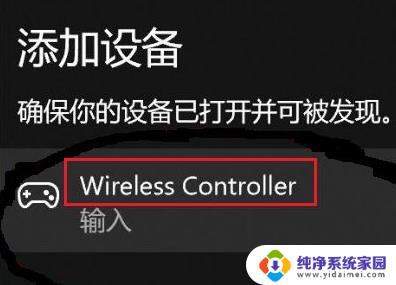
以上就是关于在Win11上使用PS5手柄时可能遇到的问题的全部内容,如果您遇到这种情况,可以尝试按照小编提供的方法来解决,希望这对大家有所帮助。